VNC adalah sebuah software remote control, dimana dg melalui software ini suatu komputer dapat melakukan akses untuk bekerja di suatu komputer lain yg terhubung dg jaringan. Hal ini dapat dilakukan baik dalam lingkungan LAN (Local Area Network) yg relatif berjarak dekat sampai dalam jaringan internet yg dapat berjarak ribuan kilometer.Teknologi remote control sebenarnya bukanlah barang baru. Kehadiran teknologi ini sudah cukup lama di dunia komputerisasi. Di dalam dunia operating system UNIX beserta keluarganya, komunikasi remote sudah sangat biasa dilakukan oleh penggunanya. Operating system yang berbasiskan UNIX memang telah dikenal lama sebagai salah satu operating system jaringan yang menonjol dalam aplikasi-aplikasi jaringan termasuk fasilitas untuk mengontrol komputer melalui jaringan dari jarak jauh yang juga telah dilengkapi dengan fasilitas keamanan yang sangat baik. Maka dari itulah teknologi remote control pada awalnya lebih banyak digunakan di lingkungan Unix, termasuk juga dalam operating system Linux.
selengkapnya silahkan download disini
Jumat, 31 Oktober 2008
TUTORIAL VNC-4_1_3-x86_win32
Diposting oleh Gigih Fantriko TW di 20.38 0 komentar
Cara Mendisable Auto Run
Fitur auto run yang terpasang pada windows berfungsi untuk menjalankan secara otomatis removable disk dan membukanya tanpa double klik lagi, tapi tahukah kita hal ini dapat menjadi berbahaya jika di dalam drive tersebut terdapat virus yang akan berjalan dan menginfeksi komputer kita secara otomatis dengan berjalannya fitur autorun tadi banyak sekali virus baru yang memanfaatkan fitur autorun ini untuk menginfeksi komputer targetnya, maka untuk mencegah hal itu terjadi fitur auto run dan didisable, berikut kira-kira caranya :
Jika Anda menggunakan XP Pro (XP Professional Edition)
* Click Start -> Run
* Ketik gpedit.msc dan click OK
* Jendela Group Policy akan tertampil.
* Di bagian kiri, double-click Administrative Templates
* Di bagian kanan, double-click System
* Scroll ke bawah list didalamnya dan double-click Turn Off Autoplay
* Dalam jendela Turn Off Autoplay Properties, pilih Enabled.
* Dropdown di sebelah Turn Off Autoplay on, pilih All drives, lalu click OK
* Keluar dari Group Policy dengan memilih File, lalu pilih menu Exit
Jika Anda menggunakan XP Home (XP Home Edition)
* Anda dapat mengubah isi register dengan click Start -> Run
* Ketik regedit dan click OK.
* Jendela Registry Editor akan tertampil
* Di bagian kiri, navigasikan ke :
o HKEY_CURRENT_USER :
o Software
o Microsoft
o Windows
o CurrentVersion
o Policies
o Explorer
* Ketika di Explorer, di bagian kanan click nilai NoDriveTypeAutoRun
* Pilih Modify dari menu drop down. Nilai dasar akan diset ke bentuk Hexadecimal atau pilih Hexadecimal.
* Ketik 95 dan click OK.
* Hal di atas hanya akan men-disable autorun dari USB atau removable devices. Jika ingin men-disable autorun CD-ROM drive juga, Anda dapat mengganti 95 dengan b5.
* Keluar dari Registry Editor dengan memilih File, lalu pilih menu Exit
* Anda dapat me-restart komputer Anda untuk efek perubahannya.
nah semoga bermanfaat
Diposting oleh Gigih Fantriko TW di 19.22 0 komentar
Kamis, 30 Oktober 2008
Tips Pencarian dengan Google (Google Hack)
Google bisa dikatakan sebagai salah satu search engine terbesar dan terlengkap didunia, dan hampir sebagian besar pengguna internet termasuk di Indonesia pasti sering menggunakan fasilitas ini. Tapi apakah kita termasuk pengguna yang hanya mengetikkan langsung kata/kalimat pencarian di search engine nya ? atau maksimal hanya menggunakan fasilitas tanda petik? atau kita sudah berkali-kali melakukan pencarian tetapi hasilnya tidak memuaskan ? Apakah ketika mencari file pdf anda sudah biasa dengan menambahkan pencarian dengan filetype:pdf ?
Hampir semua [top] search engine menyediakan fasilitas customisasi pencarian, termasuk google. Tetapi sebagian pengguna mungkin tidak atau belum memanfaatkan fasilitas ini. Walaupun fasilitas yang disediakan sangat banyak, minimal kita tahu dan bisa menggunakan beberapa fasilitas yang cukup penting. Misalnya :
- Ketika mencari dua kata atau lebih, agar tepat sesuai kalimat yang ditulis, gunakan tanda petik
- Agar tidak menampilkan hasil pencarian dengan kata tertentu, gunakan tanda minus (-), misalnya : download freeware -shareware
- Kita bisa menggunakan google sebagai kalkulator ( arithmetic, persentasi, konversi unit dan sebagainya). Selengkapnya disini
- Untuk mencari file tertentu tambahkan di pencarian filetype:tipe-file. Misalnya : komputer tutorial filetype:pdf or filetype:doc
- Mencari definisi kata bisa digunakan define. Misalnya : define:blogging
Itu hanya sebagian kecil saja. Untuk selengkapnya, baca di www.googleguide.com atau bisa juga download Google guide quick reference dalam bentuk pdf disini. Jika ingin lebih praktis, gunakan saja google hack. Aplikasi sederhana untuk mempermudah pencarian melalui google.
ebsoft.web.id
Diposting oleh Gigih Fantriko TW di 18.45 0 komentar
Belajar Forex Trading Valas Online di Marketiva
Bisnis dan Belajar Forex Trading Valas Online tanpa Modal Sepeserpun di Marketiva! Free Bonus $5 Saat Registrasi, Legal, No Commission Fee, No Overnight, No Interest, Spread 2, Trading Bisa Hanya dengan Modal $1, Deposit dan Withdrawl dengan Liberty Reserve, Wire Transfer, e-bullion, e-dinar, dan webmoney. Ayo Manfaatkan Peluang Bisnis Marketiva Forex Trading Valas Online untuk Mencari Uang di Internet. Ayo Belajar Trading Valas Online di Marketiva, Semua Serba Gratis! di link ini : Tutorial 1 | Tutorial 2 | Tutorial 3 | Tutorial 4 | Tutorial 5 | Tutorial 6 | Tutorial 7 | Tutorial 8 | Tutorial 9 | Tutorial 10
Real Forex Trading Valas Online tanpa Modal Sepeserpun di Marketiva
FOREX TRADING (Valas Trading) adalah perdagangan mata uang asing atau biasa disebut valuta asing. Perdagangan mata uang asing (valuta asing) merupakan pasar terbesar di dunia diukur berdasarkan nilai total transaksi. Hasil survei BIS (Bank International for Settlement – bank sentralnya bank-bank sentral seluruh dunia) yang dilakukan pada akhir tahun 2004, menemukan fakta bahwa nilai transaksi perdagangan valuta asing mencapai USD 1,900miliar per hari. Dengan demikian, prospek investasi di perdagangan forex adalah sangat bagus dilihat dari segi liquiditas.
Perdagangan valuta asing (forex trading valas) berjalan selama 24 jam, berputar mulai dari pasar New Zaeland & Australia yang berlangsung pukul 05.00–14.00 WIB, terus ke pasar Asia yaitu Jepang & Singapura yang berlangsung pukul 07.00–16.00 WIB, ke pasar Eropa yaitu Jerman & Inggris yang berlangsung pukul 13.00–22.00, sampai ke pasar Amerika yang berlangsung pukul 20.30–10.30. Dalam perkembangan sejarahnya, bank sentral milik negara-negara dengan cadangan mata uang asing yang besar sekalipun dapat dikalahkan oleh kekuatan pasar forex/valas yang bebas.
Forex trading (valas trading/perdagangan valuta asing) saat ini sudah sangat mudah untuk dilakukan oleh siapapun dan dari manapun. Dengan modal komputer yang tersambung ke internet, kita sudah bisa melakukan forex trading (valas trading) secara online baik dari rumah, kantor, warnet, dan darimana saja yang penting ada fasilitas sambungan internet. Dengan mendaftar di Marketiva, Anda tidak perlu lagi memikirkan modal untuk melakukan forex trading (valas trading), begitu daftar langsung bisa langsung trading karena Anda mendapatkan bonus selamat datang $5 real money untuk live trading dan $10,000 virtual money untuk simulasi dengan kondisi pasar yang sesungguhnya. Belajar secara online forex trading (valas trading) dengan metoda belajar sambil praktek akan membuat Anda lebih cepat memahami segala hal tentang forex trading (valas trading).
Transaksi real maupun belajar Forex Trading (valas trading/jual beli valuta asing) di Marketiva adalah pilihan terbaik bagi para calon trader dalam mengembangkan ilmu, maupun bagi trader profesional dalam bertransaksi forex trading (valas trading/jual beli mata uang asing).
KEUNGGULAN
Marketiva menyediakan layanan over-the-counter market making pada Forex dan Funds; memberikan bonus awal $5, sehingga anda dapat segera memulai trading tanpa harus melakukan deposit dengan uang anda; trading dengan 1% margin; zero-interest pada semua posisi open; tidak ada komisi trading; virtual dan live desk dalam satu account; variabel spread standar industri; berita-berita terbaru, alert pada peristiwa pasar, saluran chating, support 24 jam, alat charting yang paling canggih dan mudah digunakan; dan pengalaman forex trading online yang terbaik!
Registrasi di marketiva disini!, dapatkan modal langsung 5 USD.
sumber : marketiva-id.com
Diposting oleh Gigih Fantriko TW di 18.44 0 komentar
Mempercepat Koneksi Internet
Jangan terbayangkan bahwa koneksi kita sangat cepat sekali, kita hanya akan menggunakan teknik Tunneling. Pada dasarnya jika kita mengakses sebuah server (website), komputer kita diarahkan secara langsung ke server tersebut. Misal kita akan membuka sebuah halaman website yang servernya terletak di Amerika, maka komputer kita secara langsung mengaksesnya ke server tersebut. Atau lebih sederhananya jika kita inging mengambil sesuatu yang ada di Amerika maka kita harus pergi sendiri ke Amerika.
Terbayangkan oleh kita bergitu rumitnya perjalanan yang kita lewati, begitu banyaknya hambatan yang kita hadapi. Begitupun dunia networking. Teknik tunneling sama halnya dengan teknik pengiriman barang dengan bantuan kurir. Jika kita akan mengirim atau mengambil barang ke Amerika maka kita tidak perlu melakukannya sendiri, biarlah jasa kurir yang melakukan semua kerumitan dan hambatan yang dihadapi agar barang tadi bisa sampai ke tujuan.
Begitupun tunneling, pada saat kita mengakses sebuah halaman webiste maka komputer kita hanya akan meminta bantuan sebuah server untuk menyampaikan dan mengambil halaman demi halaman website yang kita tuju. Selain itu server tunnel akan mengkompresi data yang kita butuhkan, karena itulah koneksi internet kita secara keseluruhan akan meningkat.
Sederhanakan? Tapi kemudian muncul pertanyaan, apakah bisa hal tersebut gratis? Bisa ya bisa tidak. Sekarang sudah banyak server tunnel yang menyediakan fasilitas ini, misal Nitro, Toonel(dot)Net, TrafficCompressor, OnSpeed dan masih banyak yang lainnya. Gratiskah mereka? Jelas tidak, kecepatan yang mereka tawarkan harus ditebus dengan muahal alias berbayar. Lalu buat apa saya menulis ini? Ya karena saya ingin berbagi server tunnel yang GRATIS. Baik mari kita bahas cara menghubungkan komputer kita ke server tunnel yang gratis, tapi ada beberapa hal yang harus diperhatikan sebelum membahas.
- Komputer anda harus terkoneksi dengan internet.
- Teknik tunnel ini cocok bagi yang menggunakan koneksi internet dengan fasilitas GPRS, tapi bisa juga untuk jenis koneksi lain.
- Harus sudah terpasang software tunneling, misal putty, silahkan anda download pada bagian sebelah kanan blog (DEHAFILE).
Ikuti langkahnya :
- Download PuTTY , lihat link sebelah kanan (DEHAFILE)
- Ekstrak menggunakan WinRAR dan simpan PuTTY.exe pada C:WINDOWS
- Biarkanlah PuTTY tidur disana, tidak usah diaktifkan
- Klik Start Menu => Run dan masukan “putty -P 222 -N -D 9999 -C net@cepat.abangadek.com” tanpa tanda petik (”) setelah itu jendela DOS akan terbuka.
- Pada saat diminta password, ketikan “cepat123” tanpa tanda petik (”) dan Enter, tapi jangan heran pada saat memasukan password anda tidak melihat apapun, makanya anda harus hati-hati memasukan password, jika salah maka PuTTY akan memberitahu anda, jika salah lagi maka PuTTY akan terminate (close). Jika setelah memasukan password PuTTY tidak ada reaksi (kursor hanya turun) maka anda sudah betul
- Arahkan agar browser menggunakan SOCKS proxy di localhost, port 9999 (lihat gambar dibawah)
- Selamat browsing dengan kecepatan baru tapi ingat ucapkan terima kasih pada Mas Harry karena sudah berbaik hati meminjamkan server-nya yang di Singapura untuk Tunneling, mudah-mudahan amal kebaikannya di balas oleh Allah SWT, amin…..
Diposting oleh Gigih Fantriko TW di 18.43 0 komentar
Hacking Rapidshare.com
Sebenernya untuk ngehack rapid yang ini ngga diperlukan software apapun yang di perlukan adalah :
- Daftar proxy2 pilihan.
- Dua buah browser (Di Tutorial ini Saya memakai Opera dan Internet Explorer )
Nah mungkin anda bertanya “gimana caranya dapetin proxy?”
Daftar PROXY:
203.162.89.61:8000
216.165.109.81:3128
203.198.174.85:2301
192.38.109.143:3124
141.217.48.50:8888
132.239.17.226:3128
129.186.205.76:3128
128.252.19.20:3128
128.238.88.65:3128
128.238.88.64:3128
128.135.11.149:3128
128.114.63.16:3128
128.114.63.15:3128
128.112.139.73:8888
128.111.52.62:3127
128.111.52.61:3128
128.232.103.201:3128
128.135.11.152:3128
160.36.57.172:3128
128.31.1.14:3128
129.137.253.253:3128
128.4.36.12:3128
128.119.247.211:3124
138.23.204.133:3128
128.112.139.97:3128
128.31.1.13:3128
192.17.239.253:3128
128.31.1.15:3128
169.229.50.3:3128
CARANYA :
1. Setelah mendapatkan proxy yang bener-benar bagus, Lakukan setingan salah satu browser anda Contoh pada Opera
- Pada menu tools —> pilih Preferences —> lalu pilih Advanced —> piih Network—> klik Proxy severs —beri tanda chek pada :
- HTTP
- HTTPS
- FTP
- GOPHER
Isikan Salah satu proxy yang telah anda pilih dan nomor portnya.
Setelah terisi. klik OK— OK ajalah.
2. Sekarang anda siap Browsing ke rapid untuk download.
Tak hanya rapiad aja lo anda bisa browsing kemana aja tanpa kedetek IP anda. istilahnya kecil Proxy ini adalah Tameng anda,kambing hitamnya atau perantara atau apa kek……!!!!
3. Setelah masuk ke downloa-an Rapidshare Pasti gambar (Perintah) yang Untuk diketik tidak dapat muncul. Untuk itu Pakai Browser lain untuk buka gambar itu. Caranya Pada Opera Klik kanan Pada Image di halaman Rapid itu —-> Pilih image properties lalu copy link adderess, pastekan di Internet exploer (ENTER) lalu akan muncul halaman sebuah gambar huruf dan angka. ketikkan itu di halaman Rapidshare dan Klik download.
Kalau sudah berhsil download tapi kecepatannya LEMOT hilngkan tanda Chek di :
- HTTP
- HTTPS
- FTP
- GOPHER Tadi.
Sekian and Thanks
Diposting oleh Gigih Fantriko TW di 18.30 0 komentar
Rabu, 29 Oktober 2008
Shutdown dan Reboot dengan Cepat di Windows XP
Bagi pemakai windows XP sudah tidak asing lagi lambatnya shutdown dan reboot pada windows tersebut. Kalau di hitung-hitung mungkin bisa dalam hitungan menit, mengesalkan pasti. Apalagi dalam keadaan terburu-buru harus menunggu lama untuk shutdown atau malakukan booting ulang.
Super Fastshutdown dan Super Fastreboot bisa membantu solusinya, shutdown dan reboot dalam hitungan detik. Software dengan ukuran instalasi sekitar 300kb dengan license freeware sangat membantu mempercepat kerja.
Semenjak saya gunakan software ini tidak menimbulkan masalah atau efek pada software lain karena cepatnya melakukan shutdown dan reboot.
Jika download gagal pada link tersebut silahkan googling aja dengan key “super fast shutdown”
Diposting oleh Gigih Fantriko TW di 18.56 0 komentar
Memperbaiki harddisk yang bad Sector
Harddisk adalah media penyimpan yang sangat penting pada computer. Sayangnya umur pemakaian yang terbatas. Kerusakan pada harddisk dapat disebabkan beberapa hal. Misalnya :
- Power supply yang tidak memadai dan merusak kontroller harddisk dan motor.
- Harddisk terjatuh dan merusak mekanik didalamnya atau minimal terjadi bad sector.
- Terlalu sering dibawa bawa tanpa pengaman membuat platter harddisk rusak karena goncangan berlebih.
- Suhu didalam harddisk yang panas membuat kondisi harddisk dalam lingkungan tidak stabil.
- Kondisi MTBF/umur harddisk, sudah tercapai dan akan rusak.
Hal yang masih dapat dilakukan untuk memperbaiki harddisk yang terkena bad sector adalah hanya kondisi dimana harddisk masih berputar, keadaan controller harddisk masih bekerja. Tetapi keadaan ini masih dibagi lagi, bila ingin mengunakan harddisk yang terkena bad sector. Masalah penyebab bad sector adalah salah satu kerusakan yang sering terjadi. Kondisi kerusakan oleh bad sector dibedakan oleh 3 keadaan.
- Kondisi dimana platter harddisk aus. Pada kondisi ini harddisk memang sudah tidak dapat digunakan. Semakin lama harddisk semakin rusak dan tidak berguna lagi untuk dipakai sebagai media storage.
- Kondisi platter yang aus tetapi belum mencapai kondisi kritis. Kondisi ini dapat dikatakan cukup stabil untuk harddisk. Kemungkinan harddisk masih dapat diperbaiki karena platter masih mungkin dilow level.
- Kondisi platter yang aus, baik kondisi yang parah atau ringan tetapi kerusakan terdapat di cluster 0 (lokasi dimana informasi partisi harddisk disimpan). Kondisi ini tidak memungkinkan harddisk diperbaiki.
Membicarakan keadaan harddisk untuk diperbaiki hanya memungkinkan perbaikan pada kondisi ke 2, dimana permukaan harddisk masih stabil tetapi terdapat kerusakan ringan di beberapa tempat.
| Tujuan |
- Upaya untuk mengunakan harddisk yang terdapat bad sector
- Men-eliminasi lokasi kerusakan pada bad sector.
| Tahapan 1 |
Sebelum melakukan tahapan selanjutnya sebaiknya mengunakan tahapan 1 untuk memastikan kondisi platter harddisk yang rusak. Untuk mengetahui hal ini harddisk harus dilakukan LOW LEVEL FORMAT (LLF). LLF dapat dilakukan dari BIOS atau Software. Untuk BIOS, beberapa PC lama seperti generasi 486 atau Pentium (586) memiliki option LLF. Atau dapat mengunakan software LLF. Untuk mendapatkan software LLF dapat diambil di Site pembuat harddisk. Atau mencari utiliti file seperti hddutil.exe (dari Maxtor - MaxLLF.exe) dan wipe.exe versi 1.0c 05/02/96.
Fungsi dari software LLF adalah menghapus seluruh informasi baik partisi, data didalam harddisk serta informasi bad sector. Software ini juga berguna untuk memperbaiki kesalahan pembuatan partisi pada FAT 32 dari Windows Fdisk.
Setelah menjalankan program LLF, maka harddisk akan benar-benar bersih seperti kondisi pertama kali digunakan.
Peringatan : Pemakaian LLF software akan menghapus seluruh data didalam harddisk
| Tahapan 2 |
Proses selanjutnya adalah dengan metode try dan error. Tahapan untuk sesi ini adalah :
a. Membuat partisi harddisk : Dengan program FDISK dengan 1 partisi saja, baik primary atau extended partisi. Untuk primary dapat dilakukan dengan single harddisk , tetapi bila menghendaki harddisk sebagai extended, diperlukan sebuah harddisk sebagai proses boot dan telah memiliki primary partisi (partisi untuk melakukan booting).
b. Format harddisk : Dengan FORMAT C: /C. Penambahan perintah /C untuk menjalankan pilihan pemeriksaan bila terjadi bad sector. Selama proses format periksa pada persentasi berapa kerusakan harddisk. Hal ini terlihat pada gambar dibawah ini.
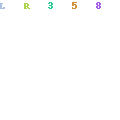
Ketika program FORMAT menampilkan Trying to recover allocation unit xxxxxx, artinya program sedang memeriksa kondisi dimana harddisk tersebut terjadi bad sector. Asumsi pada pengujian dibawah ini adalah dengan Harddisk Seagate 1.2 GB dengan 2 lokasi kerusakan kecil dan perkiraan angka persentasi ditunjukan oleh program FORMAT :
| Kondisi | Display pada program Format | persentasi yang dapat digunakan |
| Baik | 0-20% | 20% |
| Bad sector | 21% | Dibuang |
| Baik | 22-89% | 67% |
| Bad sector | 91% | Dibuang |
| Baik | 91-100% | 9% |
c. Buat partisi kembali : Dengan FDISK, buang seluruh partisi didalam harddisk sebelumnya, dan buat kembali partisi sesuai catatan kerusakan yang terjadi. Asumsi pada gambar bawah adalah pembuatan partisi dengan Primary dan Extended partisi. Pada Primary partisi tidak terlihat dan hanya ditunjukan partisi extended. Pembagian pada gambar dibawah ini adalah pada drive D dan F (22MB dan 12 MB) dibuang karena terdapat bad sector. Sedangkan pada E dan G ( 758MB dan 81MB) adalah sebagai drive yang masih dalam kondisi baik dan dapat digunakan.
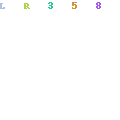
Bila anda cukup ngotot untuk memperbaiki bad sector anda, dapat juga dilakukan dengan try-error dengan mengulangi pencarian lokasi bad sector pada harddisk secara tahapan yang lebih kecil, misalnya membuat banyak partisi untuk memperkecil kemungkinan terbuangnya space pada partisi yang akan dibuang. Semakin ngotot untuk mencari kerusakan pada tempat dimana terjadi bad sector semakin baik, hanya cara ini akan memerlukan waktu lebih lama walaupun hasilnya memang cukup memuaskan dengan memperkecil lokasi dimana kerusakan harddisk terjadi.
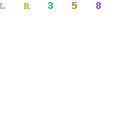
d. Untuk memastikan apa bad sector sudah terletak pada partisi harddisk yang akan dibuang, lakukan format pada seluruh letter drive dengan perintah FORMAT /C. Bila bad sector memang terdapat pada partisi yang dibuang (asumsi pada pengujian bad sector terletak pada letter drive D dan F), maka partisi tersebut dapat langsung dibuang. Tetapi bila terjadi kesalahan, misalnya kerusakan bad sector tidak didalam partisi yang akan dibuang melainkan terdapat pada partisi yang akan digunakan, anda harus mengulangi kembali proses dari awal dengan membuang partisi dimana terdapat kesalahan dalam membagi partisi yang terkena bad sector. Hal yang perlu diingat : Pembuatan partisi dilakukan dari awal ke akhir, misalnya C, D, E dan selanjutnya. Untuk membuang partisi mengunakan cara sebaliknya yaitu dari Z ke C. Kesalahan dalam membuang dan membuat partisi yang acak acakan akan mengacaukan sistem partisi harddisk.
e. Proses selanjutnya adalah membuang partisi yang tidak digunakan lagi. Setelah melakukan pemeriksaan dengan program FORMAT, maka pada proses selanjutnya adalah membuang partisi yang mengandung bad sector. Pada gambar dibawah ini adalah: Tahap membuang 2 partisi dengan FDISK untuk letter drive D dan E. Untuk E dan G adalah partisi letter drive yang akan digunakan.

F. Pada akhir tahapan anda dapat memeriksa kembali partisi harddisk dengan option 4 (Display partitisi) pada program FDISK, contoh pada gambar dibawah ini adalah tersisa 3 drive : C sebagai primary partisi (tidak terlihat), 2 extended partisi yang masih baik dan partisi yang mengandung bad sector telah dihapus.
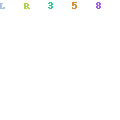
G. Akhir proses. Anda memiliki harddisk dengan kondisi yang telah diperbaiki karena bad sector. Letter drive dibagi atas C sebagai Primary partisi dan digunakan sebagai boot, D (758MB) dan E (81MB) adalah partisi ke 2 dan ke 3 pada extended partisi.
Bila anda belum puas dengan hasil mencari bad sector, maka anda dapat mengulangi prosesur diatas. Untuk melakukan Tips ini sebaiknya sudah mengetahui prosedur dalam membuat partisi dengan program FDISK.
Yang perlu dicatat pada tip ini adalah, berhati-hati pada pemakaian program LLF. Sebaiknya mengunakan single drive untuk mengunakan program ini. Kesalahan melakukan LOW LEVEL FORMAT pada harddisk sangat fatal dan tidak dapat dikembalikin seperti kondisi semula.
Untuk harddisk yang terkena BAD SECTOR sebaiknya mengunakan harddisk yang kondisinya belum terlalu parah atau bad sector terdapat di beberapa tempat dan tidak sporadis tersebar. Kerusakan pada banyak tempat (sporadis bad sector) pada harddisk akan menyulitkan pencarian tempat dimana terjadi bad sector.
Diposting oleh Gigih Fantriko TW di 18.37 0 komentar
| Virtual PC 2007 Cocok bagi Anda yang suka uji coba |  |  |  |
| Apr 03, 2008 at 12:00 AM | |
 PC virtual memang solusi menarik. Walaupun sistem diobrakabrik dan banyak meng-install freeware, Windows, dan Registry yang normal tetap tidak tersentuh. Virtual PC 2007 dari Microsoft menawarkan semua tool untuk menghadirkan lingkungan kerja virtual yang solid. Dengan teknologi yang aktual dan dukungan terhadap Vista, software ini sangat ideal untuk mencoba-coba beragam sistem operasi. PC virtual memang solusi menarik. Walaupun sistem diobrakabrik dan banyak meng-install freeware, Windows, dan Registry yang normal tetap tidak tersentuh. Virtual PC 2007 dari Microsoft menawarkan semua tool untuk menghadirkan lingkungan kerja virtual yang solid. Dengan teknologi yang aktual dan dukungan terhadap Vista, software ini sangat ideal untuk mencoba-coba beragam sistem operasi. Anda dapat mengkonfigurasi Vista, XP, bahkan Linux, tanpa menggunakan Boot Manager sebagai mesin virtual. Software ini akan menjalankan sistem operasi untuk mengerjakan tugas-tugas tertentu atau berselancar di Internet. Virtual PC menyelubungi sistem secara menyeluruh sehingga software ini dapat menjalankan beberapa lingkungan kerja secara paralel. Syaratnya, memori Anda harus memadai. Dengan Virtual PC, hacker dan pencuri data bakal gigit jari. Lingkungan online berjalan di luar window normal sehingga virus, trojan, ataupun spyware tidak mampu menginfeksi sistem kerja. Jika ingin aman berselancar di Internet,jalankan Virtual PC 2007 sehingga saat sesi berakhir, semua perubahan dapat dikembalikan seperti sedia kala. Virtual PC 2007 dirancang un-tuk Windows XP dan Vista. Se-cara resmi, Microsoft tidak menyarankan digunakan di Home Version. Meskipun begitu, instalasi dapat dilakukan tanpa masalah. Semua sistem operasi dapat menjadi Guest System yang dikonfigurasi layaknya PC biasa. Setidaknya untuk Vista, masih ada kekurangan. Virtual PC hanya mengemulasi graphics card standar sehingga selama virtualisasi, interface Aero Glass tidak tersedia. Untuk kinerja Virtual PC yang cepat, disarankan menggunakan PC minimal 2 GHz dengan RAM sebesar 1 GB. Kinerjanya bakal lebih baik lagi bila RAM diperbesar. mudah dan cepat Konfigurasi PC virtual dapat dilakukan dengan mudah. Saat menjalankan program Virtual PC |
Diposting oleh Gigih Fantriko TW di 18.25 0 komentar
| Belajar dan mengenal DHCP pada windows server 2003 |  |  |  |
| Aug 04, 2008 at 09:05 AM | |
| DHCP (Dynamic Host Configuration Protocol) menyederhanakan pengurusan dan pengelolaan alamat-alamat IP pada sebuah jaringan TCP/IP dengan mengotomatiskan konfigurasi alamat untuk client-client jaringan. DHCP server ditentukan sebagai komputer apa saja yang mengoperasikan layanan DHCP. Windows Server 2003 menyediakan layanan DHCP Server, yang memungkinkan sebuah komputer berfungsi sebagai DHCP server dan mengonfigurasi komputer-kompuer client yang diaktifkan DHCP pada jaringan Anda. Arsitektur ini diperlihatkan di gambar:
Keterangan DHCP (Dymanic Host Configuration Protocol) Server di Microsoft Windows 2003 Server menyediakan beberapa fasilitas, antara lain:
Masing-masing komputer pada sebuah jaringan yang berbasis TCP/IP harus mempunyai sebuah alamat IP yang unik agar dapat mengakses jaringan dan sumber dayanya. Tanpa DHCP, konfigurasi IP harus dikerjakan secara manual bagi komputer-komputer yang baru, komputer-komputer yang dipindahkan dari satu sub jaringan ke sub jaringan lainnya, dan komputer-komputer yang dipindahkan dari jaringan. Dengan mengembangkan DHCP di sebuah jaringan, seluruh proses ini diotomatiskan dan dikelola secara sentral. Implementasi DHCP dihubungkan sangat dekat dengan WINS (Windows Internet Name Service) dan DNS yang akan dimanfaatkan oleh administrator jaringan untuk menggabungkan ketiganya ketika merencanakan penyebaran. Jika Anda memakai DHCP Server untuk client jaringan Microsoft Windows, maka Anda harus memakai suatu layanan resolusi nama.Jaringan Microsoft Windows 2003 Server memakai layanan DNS untuk mendukung Active Directory selain resolusi nama yang umum. Jaringan yang mendukung client Windows 2000 dan sebelumnya mesti memakai WINS server. Jaringan yang mendukung suatu kombinasi client Microsoft Windows 2003 Server dan Microsoft Windows 2000 harus mengimplementasikan baik WINS maupun DNS. |
Diposting oleh Gigih Fantriko TW di 18.24 0 komentar
| Tips membuat jaringan komputer (LAN/Local Area Network) |  |  |  |
| Oct 07, 2007 at 09:51 AM | |
 jaringan komputer? emang apa sih jaringan itu? kita sering dengar tapi kadang, yang kita tahu hanya sedikit saja. bisa kita analogikan seperti jaringan di tubuh kita (jaringan sel). di tubuh kita, setiap perangkat yang ada saling terhubung, dengan fungsi untuk saling bekerja sama, walaupun setiap perangkatnya memiliki fungsi sendiri-sendiri. sebuah sistem dikatakan jaringan komputer jika terdapat model komputer tunggal yang melayani seluruh tugas-tugas komputasi suatu organisasi telah diganti oleh sekumpulan komputer berjumlah banyak yang terpisah-pisah akan tetapi saling berhubungan dalam melaksanakan tugasnya. jaringan komputer? emang apa sih jaringan itu? kita sering dengar tapi kadang, yang kita tahu hanya sedikit saja. bisa kita analogikan seperti jaringan di tubuh kita (jaringan sel). di tubuh kita, setiap perangkat yang ada saling terhubung, dengan fungsi untuk saling bekerja sama, walaupun setiap perangkatnya memiliki fungsi sendiri-sendiri. sebuah sistem dikatakan jaringan komputer jika terdapat model komputer tunggal yang melayani seluruh tugas-tugas komputasi suatu organisasi telah diganti oleh sekumpulan komputer berjumlah banyak yang terpisah-pisah akan tetapi saling berhubungan dalam melaksanakan tugasnya. definisi lainnya tentang jaringan komputer adalah Sebuah kumpulan komputer, printer dan peralatan lainnya yang terhubung dalam satu kesatuan. Informasi dan data bergerak melalui kabel-kabel atau tanpa kabel sehingga memungkinkan pengguna jaringan komputer dapat saling bertukar dokumen dan data, mencetak pada printer yang sama dan bersama-sama menggunakan hardware/software yang terhubung dengan jaringan. Manfaat Jaringan Komputer : * Resource Sharing, dapat menggunakan sumberdaya yang ada secara bersamasama. Misal seorang pengguna yang berada 100 km jauhnya dari suatu data, tidak mendapatkan kesulitan dalam menggunakan data tersebut, seolah-olah data tersebut berada didekatnya. Hal ini sering diartikan bahwa jaringan komputer mangatasi masalah jarak. * Reliabilitas tinggi, dengan jaringan komputer kita akan mendapatkan reliabilitas yang tinggi dengan memiliki sumber-sumber alternatif persediaan. Misalnya, semua file dapat disimpan atau dicopy ke dua, tiga atau lebih komputer yang terkoneksi kejaringan. Sehingga bila salah satu mesin rusak, maka salinan di mesin yang lain bisa digunakan. * Menghemat uang. Komputer berukutan kecil mempunyai rasio harga/kinerja yang lebih baik dibandingkan dengan komputer yang besar. Komputer besar seperti mainframe memiliki kecapatan kira-kira sepuluh kali lipat kecepatan komputer kecil/pribadi. Akan tetapi, harga mainframe seribu kali lebih mahal dari komputer pribadi. Ketidakseimbangan rasio harga/kinerja dan kecepatan inilah membuat para perancang sistem untuk membangun sistem yang terdiri dari komputer-komputer pribadi. Langkah-langkahnya : Untuk membuat sebuah jaringan komputer kecil (LAN), ada beberapa peralatan dan bahan yang kita butuhkan seperti : * Tang Cramping STRAIGHT -> OBHC O -> putih orange - orange CROSS -> HBOC H -> putih hijau - hijau jika anda memiliki cara yang lain silahkan diterapkan, gak harus seperti diatas. kemudian silahkan setiap ujungnya diujicoba menggunakan lan tester. kalau lampu menyala sesuai yang diharapkan, maka anda telah berhasil dalam proses cramping. silahkan dipasang pada lan card PC anda. untuk mengatur IP maka yang kita pikirkan adalah berapa no group IP yang digunakan pada LAN anda. biasanya untuk jaringan lokal menggunakan group IP 172.17.X.X, 192.168.X.X 202.168.X.X atau 10.10.X.X. untuk jaringan lokal, minimal yang diatur adalah : IP address : 192.168.1.2 (misal) untuk default gateway dapat anda isi jika anda hendak menghubungkan jaringan lokal anda dengan jaringan luar (baik jaringan lokal lainnya atau internet). untuk DNS server akan anda isi jika anda terhubung dengan internet. DNS server ini tergantung dengan aturan yang ditetapkan oleh provider, Telkom Speedy, dll. jika anda sudah mengatur no IP, anda bisa mengecek apakah komputer anda sudah bisa berkomunikasi dengan komputer lainnya, yaitu dengan cara menjalankan perintah ping pada command, seperti ping 192.168.1.3 (perintah ini menghasilkan 4 kali respon), agar terus-menerus memberikan respon kita tambahkan atribut -t (trace), seperti ping 192.168.1.3 -t Respon yang diberikan ada 3 macam : 1. reply from.... komputer anda sudah dapat berkomunikasi dengan komputer tujuan anda. 2. request time out.... koneksi jaringan ada masalah dengan komputer tujuan anda. 3. destination unreachable.... koneksi jaringan komputer anda ada masalah. Ingin mengetahui banyak tentang jaringan, tips dan trik Keamanan Jaringan,Menggunakan Telnet,Remote komputer Menggunakan VNC dan masih banyak lagi tips menarik ikuti kursus yang kami berikan semua alat yang dibutuhkan telah kami siapkan |
Diposting oleh Gigih Fantriko TW di 18.24 0 komentar
| INSTALASI ACTIVE DIRECTORY Pada Windows Server 2003 |  |  |  |
| Aug 21, 2008 at 09:39 AM | |
 Pendahuluan Microsoft Windows Server 2003 tidak akan bekerja maksimal apabila Active Directory belum diinstalasi. Semua yang berhubungan dengan services dan domain ada dalam Active Directory ini. Jadi apabila Anda tidak menginstalasi Active Directory berarti komputer Anda hanya dijadikan Workgroup saja. Kalau dijadikan Workgroup, maka Active Directory tidak perlu diinstalasi. Active Directory hanya bisa diinstalasi apabila sudah terpasang kartu jaringan (NIC) yang baik dan benar serta harddisk harus diformat NTFS. Untuk itu Anda harus menginstalasi Microsoft Windows Server 2003 dalam format NTFS. Untuk menginstal Active Directory Microsoft Windows Server 2003 banyak caranya, bisa dengan mengetikan DCPROMO dari RUN, bisa juga dengan memanfaatkan fasilitas Manager Your Server.Untuk itu Anda bisa melakukan cara yang paling mudah saja. Download Artikel selengkapnya Disini Sumber:WSS-ID Community |
Diposting oleh Gigih Fantriko TW di 18.23 0 komentar
| TIPS : 20 Cara Menghindari Kerusakan Laptop | | | |
| Jul 27, 2007 at 11:13 PM | |
 Kita semua tahu bahwa biaya perbaikan laptop sangat mahal, apalagi jika laptop non-garansi. Berikut ini adalah 20 tips dan petunjuk untuk memperpanjang umur pemakaian laptop anda 01. Jauhkan laptop anda dari medan magnet yang kuat, bahan cair dan sumber panas/dingin atau perubahan suhu yang ekstrim. Kita semua tahu bahwa biaya perbaikan laptop sangat mahal, apalagi jika laptop non-garansi. Berikut ini adalah 20 tips dan petunjuk untuk memperpanjang umur pemakaian laptop anda 01. Jauhkan laptop anda dari medan magnet yang kuat, bahan cair dan sumber panas/dingin atau perubahan suhu yang ekstrim. 02. Hindari sinar matahari langsung dan pastikan laptop selalu diletakkan pada permukaan yang rata. 03. Menurut survei, kerusakan laptop yang paling umum terjadi pada harddisk dan LCD display/layar. Kerusakan harddisk diakibatkan benturan atau terjatuh. Kerusakan LCD biasanya karena terpapar sinar matahari dan tekanan fisik. 04. Rapikanlah kabel-kabel adaptor atau kabel lain yang sedang terhubung dengan laptop anda, jangan sampai membuat orang lain tersandung. 05. Selain kerusakan harddisk dan LCD, tumpahan cairan adalah penyebab kerusakan laptop yang paling umum. Kami tidak perlu untuk terus mengingat kan pengguna laptop untuk menjauhkan bahan cair, karena jika peringatan tersebut tidak praktis untuk anda, mungkin anda akan tertarik untuk membeli selembar film-transparan yang disebut 'keyboard protector'. 06. Getaran adalah musuh laptop yang lain. Jauhkan laptop anda dari alat pengeras suara, misalnya loudspeaker, mesin/kendaraan berat, dan sumber getaran lainnya. 07. Hindarkan laptop anda dari sinar x-ray di airport. 08. Jaga kebersihan laptop anda - lap dengan kain bersih agar bebas debu. 09. Lindungi modem laptop anda. Gunakan modem yang mempunyai fitur digital-line guard. Karena fitur ini akan menjaga modem anda dari kerusakan jika secara tidak sengaja anda mencolokkan kabel modem ke jack telpon digital PABX atau jalur ISDN. Dan berhati-hatilah ketika akan mencolokkan kabel telepon ke laptop karena kawat logam dalam konektor modem laptop sangat tipis dan mudah bengkok. 10. Dalam iklim Asia, suhu yang lembab bisa jadi masalah besar untuk laptops yang dirancang di Amerika Serikat. Untuk mengurangi kemungkinan masalah, pastikan laptop anda tersimpan di tempat yang kering dan sejuk. Jika laptop tidak digunakan untuk waktu yang lama, simpanlah laptop dalam wadah yang rapat dan masukkan silica gel . Silica gel ini biasanya terdapat dalam botol obat, kemasan barang2 elektronik (kalau anda beli komputer, TV, radio tape baru, biasanya disertakan dalam sebuah bungkusan kecil bertuliskan'Dessicant Silica Gel'). Atau bisa anda beli di toko bahan kimia.Silica gel ini merupakan bahan kimia yg bersifat Higroskopis (menyerap uap air / kelembaban). 11. Listrik padam dan gangguan tegangan dapat terjadi sewaktu-waktu, di rumah anda, di kamar hotel atau di kantor. Jika memungkinkan, gunakanlah 'surge-protector' jika sedang menggunakan AC outlet. Dan... jangan lupa membuat back-up data secara rutin. 12. Gunakanlah selalu tas laptop ketika sedang bepergian. 13. Jika anda ingin membungkus laptop untuk dikirim atau untuk keperluan lain, gunakanlah kotak pelindung yang kuat, dan bungkuslah dengan busa atau spons yang dapat menyerap getaran. 14. Jangan sekali-sekali meletakkan benda berat di atas laptop. 15. Jika laptop anda kebetulan bermasalah, jangan mencoba untuk membongkar sendiri laptop anda. Sebaiknya serahkan ke teknisi atau service-center terdekat. Karena mungkin saja kerusakan malah akan menjadi semakin berat. Khusus untuk laptop yang masih dalam masa garansi - membongkar laptop dapat merusak sticker garansi (warranty seal) yang masih melekat pada laptop. 16. Ketika akan mengangkat laptop yang sedang terbuka, jangan mengangkatnya sambil memegang pada bagian display/layar, angkatlah pada bagian bawah/keyboard. 17. Jangan memasukkan disket pada bagian sudutnya. Memasukkan disket setengah-setengah dapat merusak disk-drive. Begitu juga ketika membuka atau menutup tray drive CD-ROM/DVD-ROM untuk memasukkan atau mengeluarkan disk. Jangan menyentuh lensa pada tray CD-ROM. Anda harus memegang compact-disc pada bagian pinggir, bukan pada permukaan disk. 18. Jangan mencolokkan kabel modem laptop pada PBX (private branch exchange) atau saluran telpon digital. Laptop anda hanya dapat menggunakan saluran PSTN (public-switched telephone network). Penggunaan saluran telpon selain PSTN dapat merusak modem laptop. 19. Jauhkan laptop dari anak kecil. 20. Rawatlah baterai laptop anda jangan sampai bocor karena dapat merusak slot baterai. |
Diposting oleh Gigih Fantriko TW di 18.11 0 komentar
Hilangkan pesan error pada Windows XP
Sep 11, 2007 at 07:18 AM
Hilangkan pesan error pada Windows XP
1. Start > Control Panel > System > klik tab advanced di dalam System properties > klik button Error Reporting
2. Klik radio button lalu set "Disable Error Reporting
3. klik ok 2x.
Diposting oleh Gigih Fantriko TW di 18.10 0 komentar
Tip membuka password BIOS tanpa harus membuka casing PDF Print E-mail
Mar 16, 2008 at 10:11 AM
Kalau anda lupa password bios dan pusing nebak-nebak password bios atau meles untuk membuka coba aja tips berikut:
metode ini untuk mereset bios tanpa menyentuh hardwarenya. sebeLumnya anda masuk ke command.com
==> star => run => ketik cmd
setelah itu masuklah ke drive C:\ kemudian ketik DEBUG
terus ketikan kode berikut
o 70 2e
o 71 ff
Q
Perhatikan o merupakan hurur O kecil spasi juga di sertakan
setelah itu restart ulang komputer anda, maka password BIOS akan hapus, jangan kaget kalo tanggal dan jamnya kembali ke tahun pembuatannya ato tidak sesuai dengan kenyataan.
Diposting oleh Gigih Fantriko TW di 18.00 0 komentar
| Tips Menggunkan Telnet |  |  |  |
| Nov 24, 2007 at 10:11 PM | |
 Hallo rekan-rekan itkomputer, berikut sedikit tips yang akan kami berikan.pada artikel dahulu kami pernah membahas penggunaan VNC untuk remote komputer dari jaringan LAN maupun WAN, tetapi disini kami ingin membahas penggunaan TELNET untuk remote komputer pada jaringan LAN. Telnet bekerja pada port 23 untuk menggunakan telnet pada jaringan LAN pastikan dahulu jaringan LAN sudah saling terhubung satu dengan yang lain.pada artikel ini kami ingin membahas penggunaan telnet pada windows XP,untuk menggunakan telnet pada windows xp silakan anda aktifkan dahulu service telnet adapun caranya sebagai berikut: Hallo rekan-rekan itkomputer, berikut sedikit tips yang akan kami berikan.pada artikel dahulu kami pernah membahas penggunaan VNC untuk remote komputer dari jaringan LAN maupun WAN, tetapi disini kami ingin membahas penggunaan TELNET untuk remote komputer pada jaringan LAN. Telnet bekerja pada port 23 untuk menggunakan telnet pada jaringan LAN pastikan dahulu jaringan LAN sudah saling terhubung satu dengan yang lain.pada artikel ini kami ingin membahas penggunaan telnet pada windows XP,untuk menggunakan telnet pada windows xp silakan anda aktifkan dahulu service telnet adapun caranya sebagai berikut: 1.masuk ke cpanel 2.Administrative tools 3.service 4.pilih telnet 5.tekan properties 6.starup type automatic bila telah selesai maka silakan coba menggunakan perintah telnet adapun caranya sebagai berikut.masuk command prompt pada windowssebagai contoh anda ingin melakukan remote ke komputer 2(dua)dari komputer 1(Satu). ketik perintah pada command prompt: c:\telnet dua setelah perintah diatas berhasil seharusnya akan keluar tampilan seperti gambar berikut: pada gambar diatas silakan masukan user dan passaword pada komputer dua password harus tepat dan benar.bila anda berhasil maka seharusnya akan keluar tampilan seperti gambar berikut. pada gambar diatas menandakan anda sudah berhasil melakukan remote ke komputer dua dan anda dapat melakukan apa saja di komputer dua karena semua folder yang anda akses adalah folder komputer dua sebagai contoh bila anda ingin mematikan komputer dua anda cukup mengetik perintah berikut. shutdown -s Demikian tips dari kami team itkomputer bila anda ingin mendapatkan tips lebih banyak lagi dan langsung di praktekan silakan mengikuti kursus yang kami adakan |
Diposting oleh Gigih Fantriko TW di 17.50 0 komentar
Jumat, 17 Oktober 2008
new
Ethical Hacking Video Tools and Slack  Nah Pada Kali ini, gw menemukan sesuatu yang mungkin berguna buat lo yang mo jadi seorang Ahli keamanan. video ini berisi tentang modul2 Ethical Hacking.
Nah Pada Kali ini, gw menemukan sesuatu yang mungkin berguna buat lo yang mo jadi seorang Ahli keamanan. video ini berisi tentang modul2 Ethical Hacking.
So.............klo lo pengen liat, disilahkan didownload dulu, biar ga penasaran...
xixixixixixixixixixix............................................
(sory ga Berurut bro)
Video04
Video28
Video21
Video27
Video20
Video35
Video25
Video07
Video10
Video18
Video29
Video42
Video31
Video36
Video32
Video13
Video22
Video19
Video05
Video17
Video14
Video06
Diposting oleh Gigih Fantriko TW di 11.19 0 komentar







